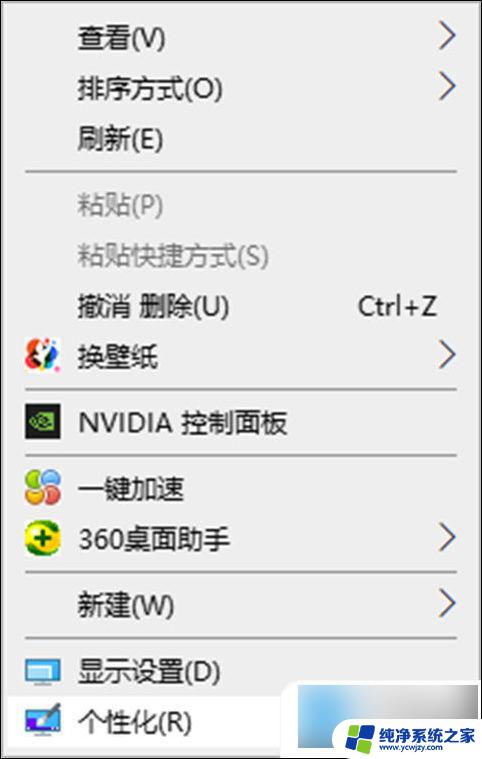如何把此电脑图标放到桌面 win电脑桌面上的图标如何移动位置
如何把此电脑图标放到桌面,在使用Windows电脑时,我们常常需要将一些常用的应用程序或文件夹的图标放置在桌面上,以便快速访问,对于一些新手来说,可能不清楚如何把这些图标移动到桌面上的合适位置。在Windows操作系统中,移动桌面图标的操作非常简单。只需右键点击桌面上的图标,选择剪切或复制,然后在桌面上右键点击空白处,选择粘贴。这样所选图标就会被成功移动到桌面上。如果想调整图标在桌面上的位置,只需点击并拖动图标,放置到想要的位置即可。通过这些简单的操作,我们可以轻松地将所需图标放置在桌面上,并按照个人喜好进行位置调整,提高我们在Windows电脑上的使用效率。
具体步骤:
1.我们将鼠标移动到桌面上,空白的地方右键单击一下。

2.然后我们可以看到很多选项,咱们选择查看。
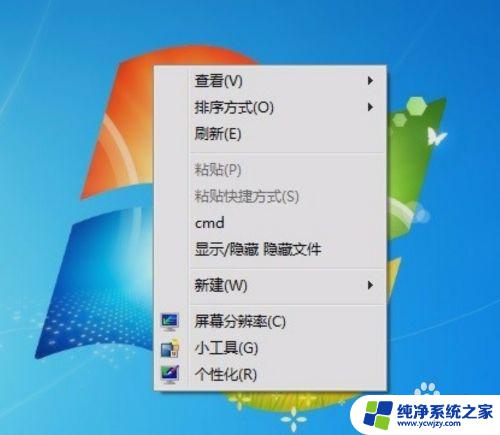
3.咱们可以看到这里有一个,自动排列图标的选项
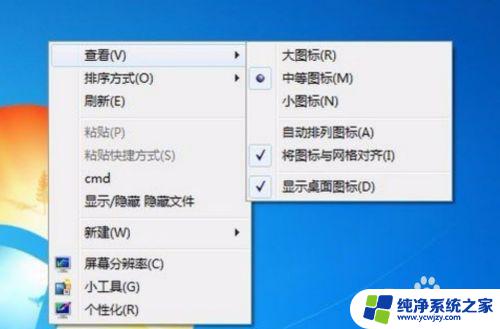
4.咱们将这个自动排列图标选项后面的勾,点一下去掉。
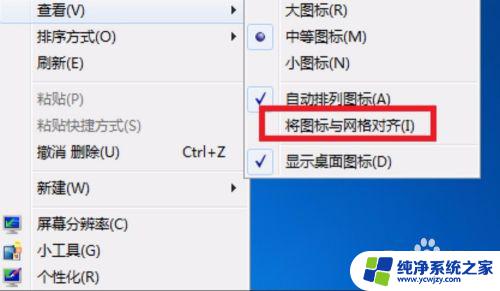
5.去掉之后可以刷新一下,然后我们可以用鼠标拉动电脑桌面的图标
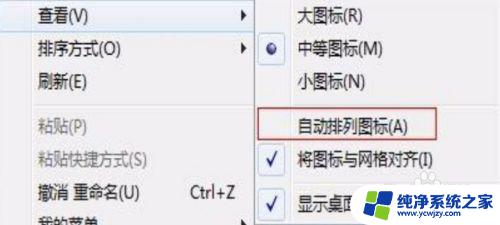
6.将他拉到你想放的地方松开鼠标,就可以放在哪里了。

以上是如何将此电脑图标放在桌面上的所有步骤,需要的用户可以按照这些步骤进行操作,希望这些可以对大家有所帮助。